黑鯊裝機大師教你如何電腦重裝系統win7旗艦版
 2018/12/27
2018/12/27
 80
80
本文針對那些不會重裝win7旗艦版系統的用戶,雖然重裝系統win7很簡單,但是還是有一些小白是不會重裝的,本教程現在就詳細的講一下重裝系統的具體步驟,本帖以重裝Windows7旗艦版系統為例,講述一下重裝系統的詳細步驟。
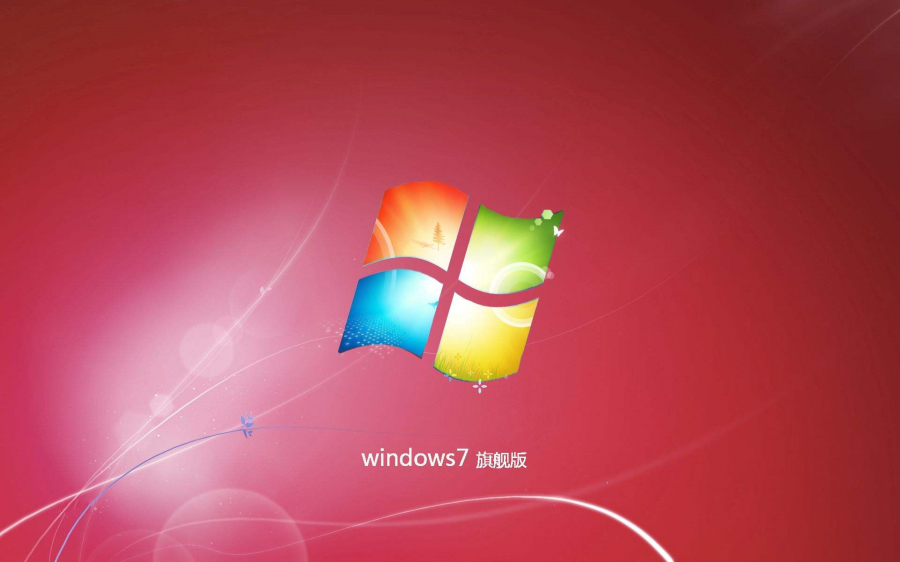
一、一鍵重裝系統的選擇
一鍵重裝系統就是在進入Windows系統后,可以直接進行重裝系統。在重裝系統時,重裝工具非常重要,小編在這里推薦大家下載較穩定的黑鯊裝機大師工具,下載后無須安裝,可以直接使用。
二、運行黑鯊裝機大師
1.直接打開黑鯊裝機大師軟件,進入到一鍵裝機下面的系統重裝功能,之后會進行環境檢測,我們直接點擊下一步即可。需要注意的是,使用黑鯊裝機大師時會帶系統進行修改,因此最好關閉殺毒軟件和防火墻。
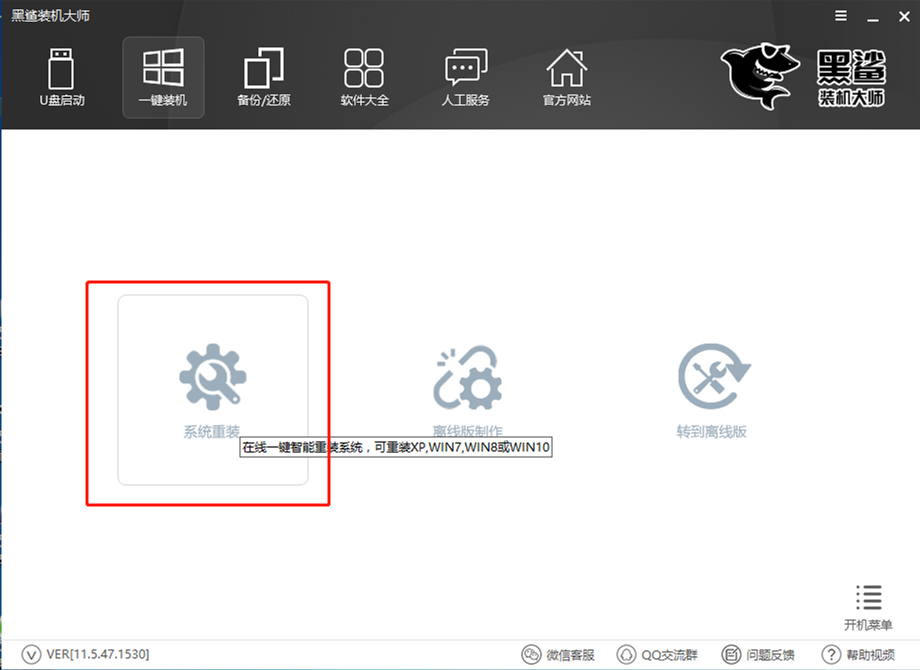
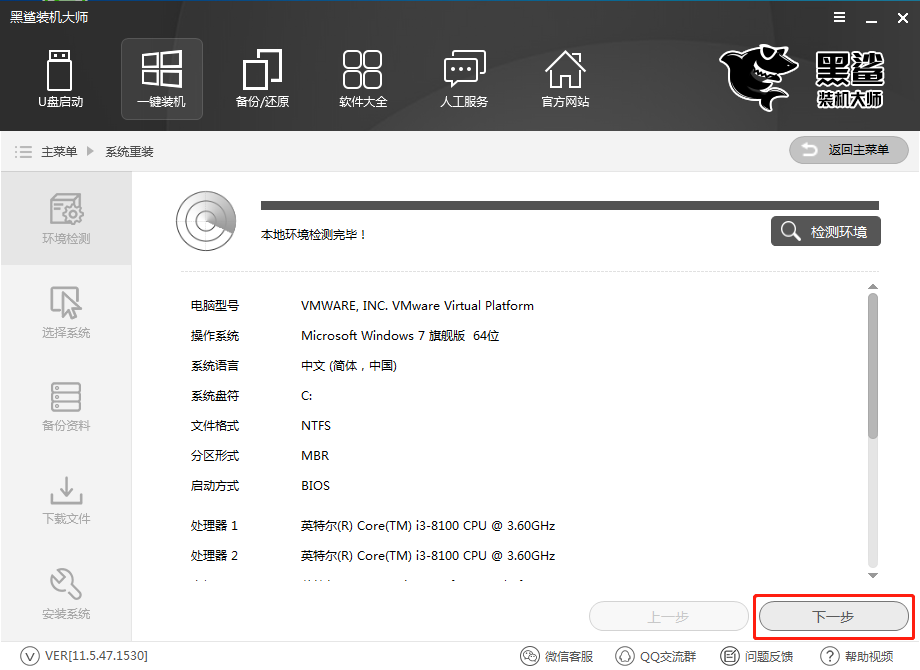
2.接下來是選擇系統,我們可以從xp、win7、win8、win10多種系統中,選擇適合自己電腦和個人喜好的系統進行重裝,這里我們選擇win7 64位旗艦版后點擊安裝此系統即可。
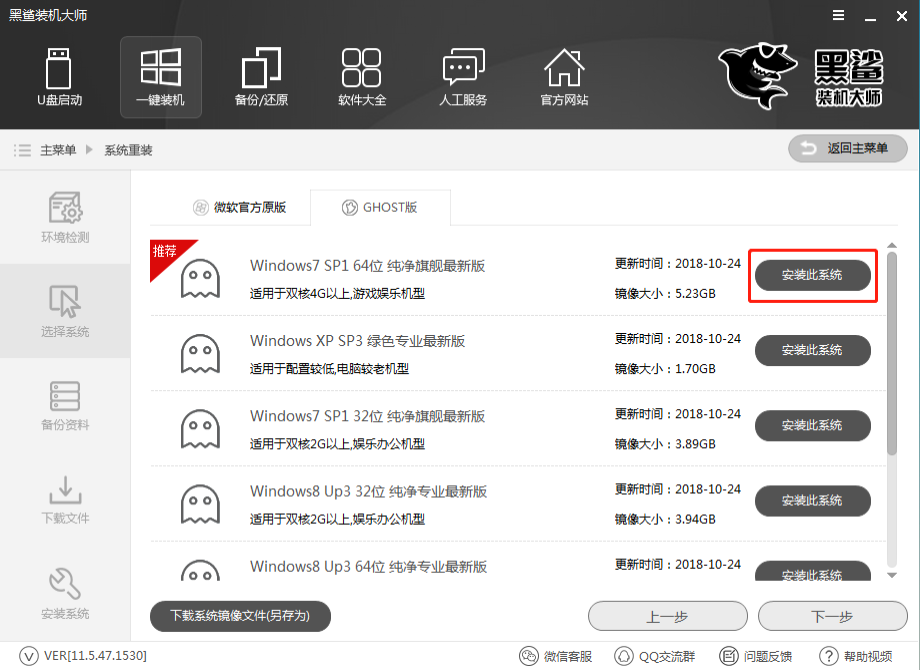
注意:重裝系統都會格式化C盤,因此如果C盤有重要文件,可以通過黑鯊裝機大師進行系統備份,選擇需要的備份項后,點擊下一步,在彈出的軟件詢問窗口,點擊安裝系統即可。

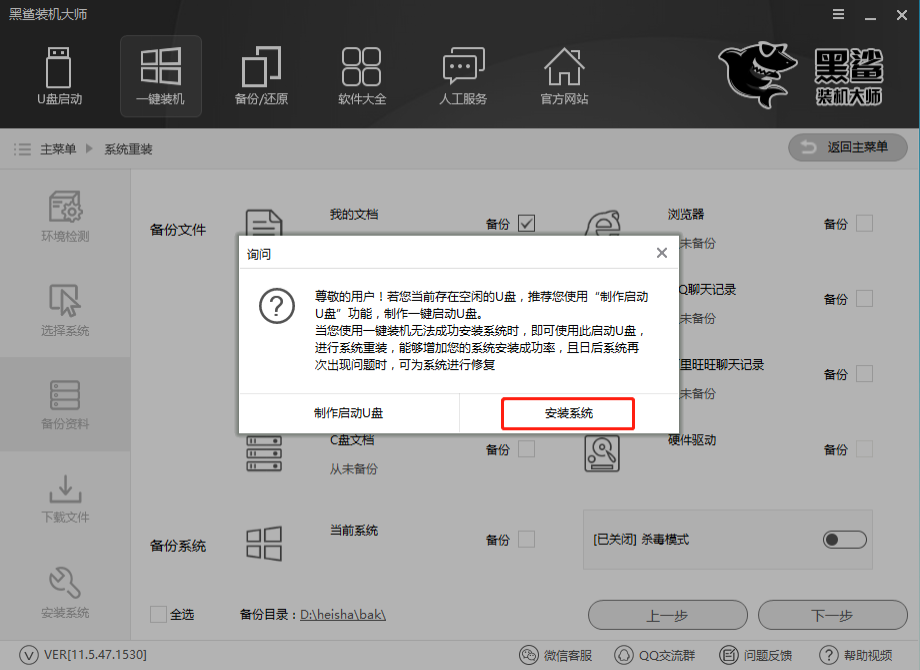
3.接下來耐心等待黑鯊裝機大師為我們下載系統,黑鯊裝機大師采用迅雷加速技術,會以最快的速度為我們下載系統。下載完畢后,在彈出的軟件提示窗口,點擊立即重啟即可。
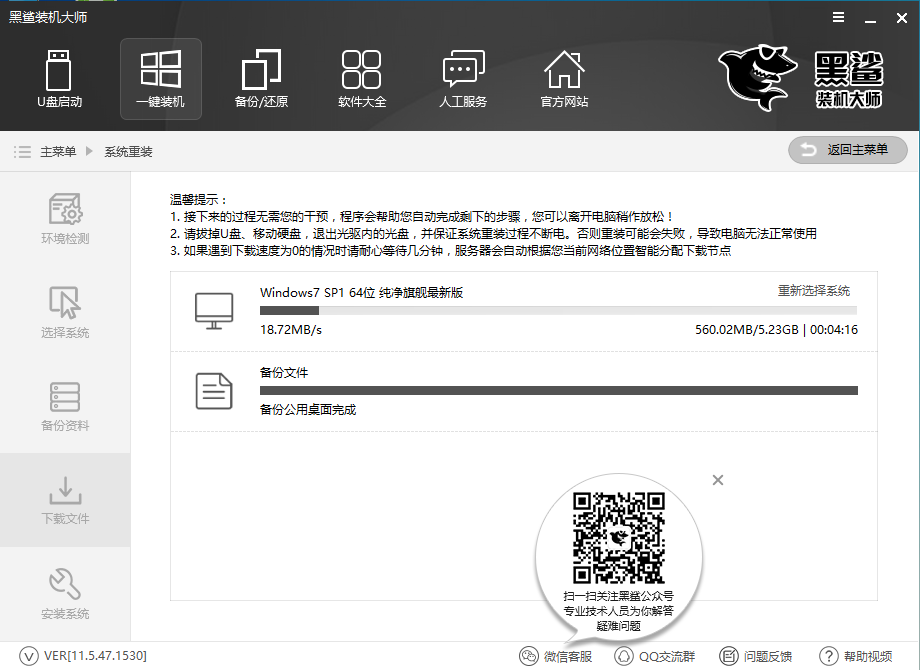
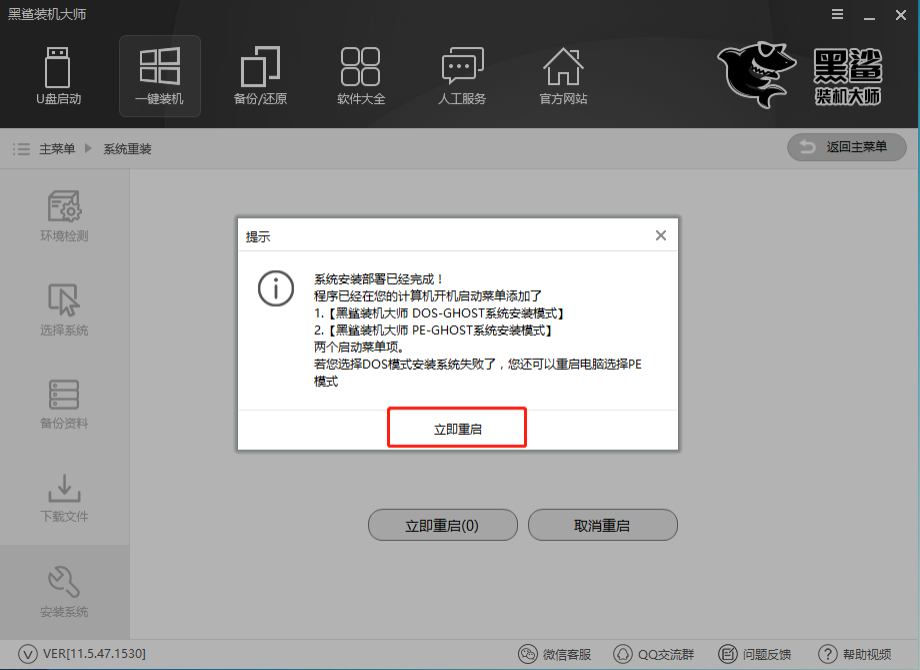
4.系統下載完成后,會在開機啟動項中添加DOS和PE兩種系統安裝模式。重啟電腦會默認進入DOS模式重裝系統,這里我們手動選擇PE模式來重裝系統。
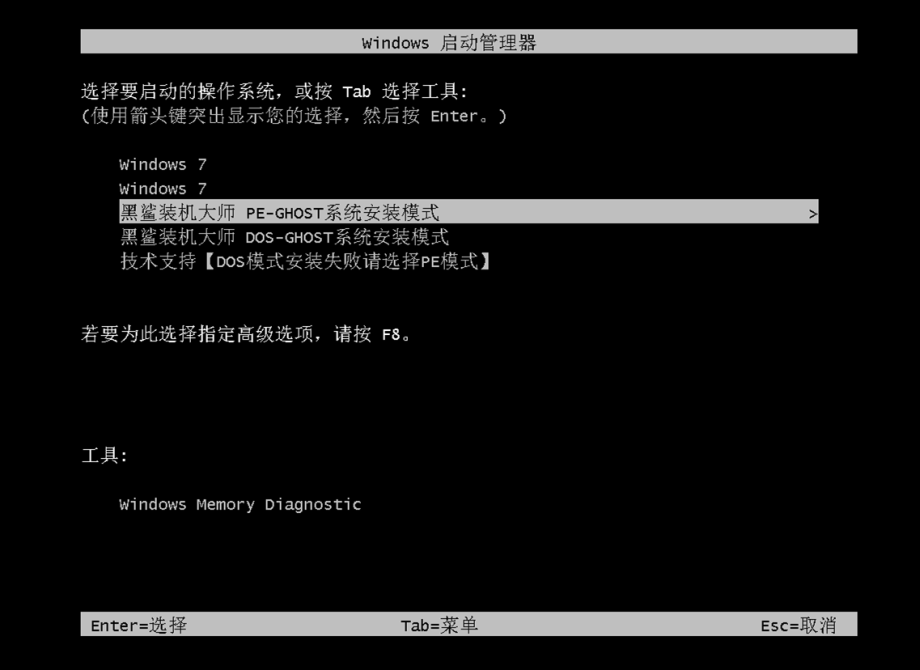
三、自動重裝系統
做好以上操作后,黑鯊PE裝機工具就會自動為我們進行系統重裝,重裝過程無需干預,直到系統重裝完成為止。
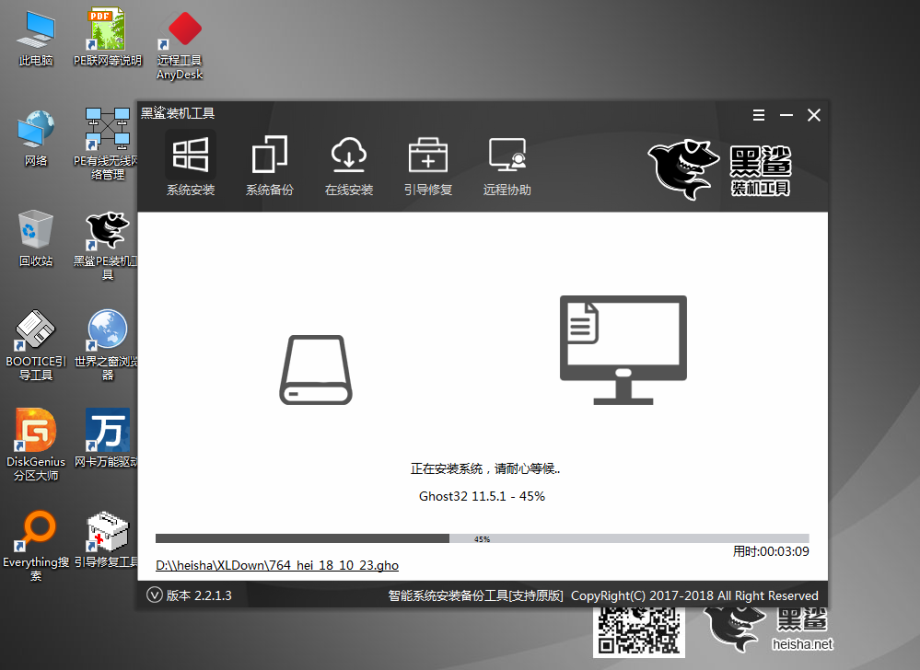
系統安裝完成后,會再次重啟電腦,再進行系統部署,全部完成后就能正常的使用重裝好的Win7旗艦版系統了。
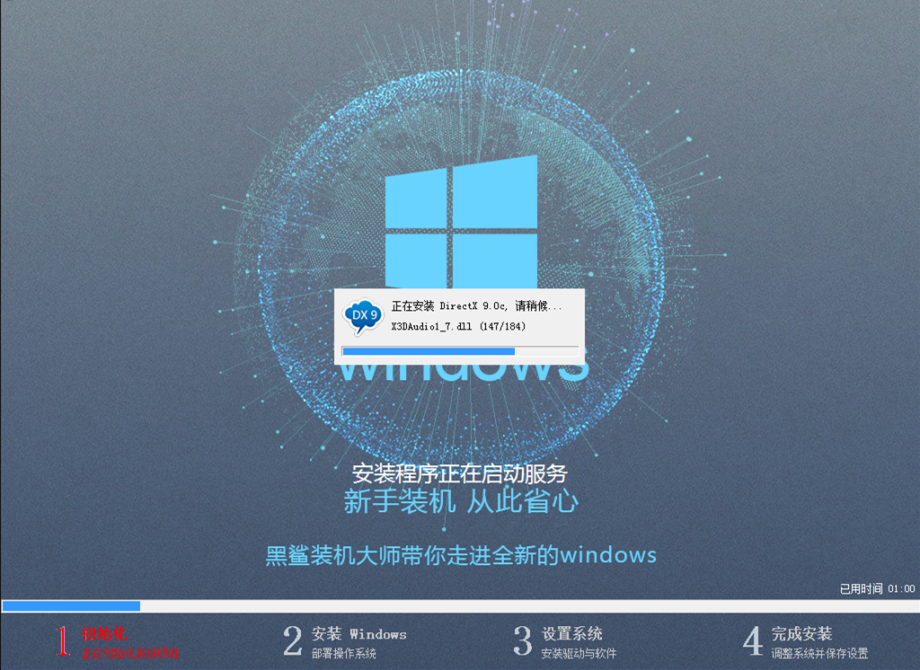
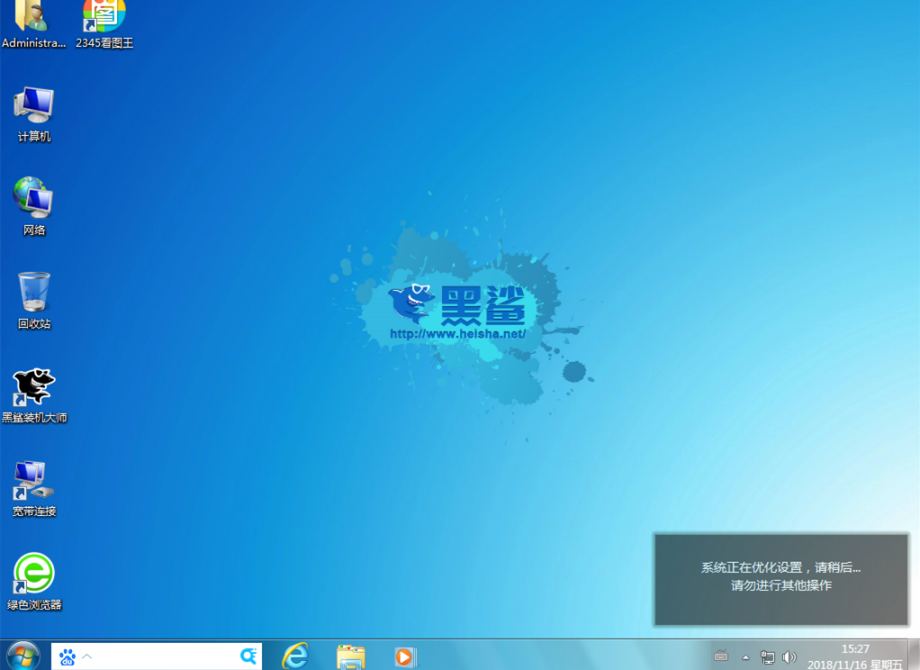
以上就是小編為大家帶來的如何電腦重裝系統win7旗艦版的教程。新手重裝系統,強烈推薦使用黑鯊裝機大師進行在線安裝,簡單方便。更多裝機與系統教程請關注黑鯊裝機大師官網!
